Samba Server

1. Pengertian Samba
Samba Server merupakan sebuah protokol yang dikembangkan di Sistem Operasi Linux untuk melayani permintaan pertukaran data antara mesin Ms. Windows dan Linux.
Disamping untuk melayani file sharing antara Windows dan Linux, Samba juga merupakan salah satu protokol yang digunakan di Sistem Operasi Linux untuk melayani pemakaian data secara bersama-sama.
Apa kira-kira yang menjadi dasar pengembangan Samba? Sebenarnya yang menjadi dasar dari pengembangan Samba adalah protokol SMB yang merupakan singkatan dari Server Message Block yang merupakan protokol standard yang dikeluarkan oleh Microsoft yang digunakan oleh Windows. Fungsi SMB dalam Windows adalah sebagai protokol yang digunakan untuk membagi data, baik dari perangkat CD-ROM, hard disk, maupun perangkat keluaran seperti printer dan plotter untuk dapat digunakan bersama-sama.
Berikut adalah beberapa pengertian dari SAMBA :
- Samba adalah program yang dapat menjembatani kompleksitas berbagai platform system operasi Linux(UNIX) dengan mesin Windows yang dijalankan dalam suatu jaringan komputer. Samba merupakan aplikasi dari UNIX dan Linux, yang dikenal dengan SMB(Service Message Block) protocol. Banyak sistem operasi seperti Windows dan OS/2 yang menggunakan SMB untuk menciptakan jaringan client/server. Protokol Samba memungkinkan server Linux/UNIX untuk berkomunikasi dengan mesin client yang mengunakan OS Windows dalam satu jaringan.
- Samba adalah sebuah software yang bekerja di sistem operasi linux, unix dan windows yang menggunakan protokol network smb (server massage block). Smb adalah sebuah protokol komunikasi data yang juga digunakan oleh Microsoft dan OS/2 untuk menampilkan fungsi jaringan client-server yang menyediakan sharing file dan printer serta tugas-tugas lainnya yang berhubungan.
- Samba adalah program yang dapat menjembatani kompleksitas berbagai platform system operasi Linux(UNIX) dengan mesin Windows yang dijalankan dalam suatu jaringan komputer. Samba merupakan aplikasi dari UNIX dan Linux, yang dikenal dengan SMB(Service Message Block) protocol. Banyak sistem operasi seperti Windows dan OS/2 yang menggunakan SMB untuk menciptakan jaringan client/server. Protokol Samba memungkinkan server Linux/UNIX untuk berkomunikasi dengan mesin client yang mengunakan OS Windows dalam satu jaringan.
- Samba adalah sebuah software yang bekerja di sistem operasi linux, unix dan windows yang menggunakan protokol network smb (server massage block). Smb adalah sebuah protokol komunikasi data yang juga digunakan oleh Microsoft dan OS/2 untuk menampilkan fungsi jaringan client-server yang menyediakan sharing file dan printer serta tugas-tugas lainnya yang berhubungan.
2. Perbedaan SMBD dan NMBD
Sebenarnya Samba disusun atas dua damon, yatu smbd dan nmbd. Smbd adalah daemon yang secara nyata menangani servis sharing file sistem dan printer untuk klien. Pada saat sebuah klien melakukan autentikasi, smbd akan membuatkan duplikat dirinya, bagian asli akan kembali ke port 139 untuk mendengarkan permintaan baru dan bagian duplikat menangani koneksi terhadap klien. Dulikat ini juga mengubah ID user efektifnya dari root ke user yang terautentikasi. Misalnya , kalau user “smkti” melakukan autentikasi dengan smbd, duplikat baru akan berjalan dengan permisi “smkti”, dan bukannya permisi “root”). Duplikat ini akan berada di memory selama masih terkoneksi dengan klien.
Daemon nmbd bertanggung-jawab untuk menangani permintaan server name NetBIOS. Ia akan mendengarkan port 137, tidak seperti smbd, nmbd tidak membuat contoh dirinya untuk menangani setiap pertanyaan. Kedua daemon
Selain 2 daemon utama di atas, aplikasi samba juga mempunyai beberapa program pendukung yaitu :
- smbclient, aplikasi di klien dengan tampilan mirip ftp untuk mengakses SMB resource share (mengakses share files)
- smbtar, Program yang memback up data yang dishare. Mirip tar di Linux.
- Nmblookup, Program yang membantu mencari nama (names lookup) dengan memanfaatkan NetBIOS over TCP/IP. Nmblookup dapat digunakan untuk meresolve dari nama komputer ke nomor IP dan sebaliknya.
- smbpasswd, Program yang memungkinkan administrator mengatur password yang terenkripsi yang dipergunakan oleh Samba Server.
- Smbstatus, Program yang memonitor status terakhir dari share resources yang diberikan oleh Server Samba.
- Testparm, Program kecil untuk melakukan proses debug (memeriksa parameter) terhadap file konfigurasi Samba (smb.conf)
- Swat, Samba Web Administration Tool, program bantu yang memberikan interface model web untuk mengadministrasi Samba. SWAT mempermudah edit smb.conf (file konfigurasi Samba) mengatur resource share, melihat status Samba terakhir, dengan dukungan file help yang sangat bermanfaat.
3. Fungsi Samba
a. Menghubungkan antara mesin Linux (UNIX) dengan mesin Windows. Sebagai perangkat lunak cukup banyak fungsi yang dapat dilakukan oleh samba software, mulai dari menjembatani sharing file, sharing device, PDC, firewall, DNS, DHCP, FTP, webserver, sebagai gateway, mail server, proxy dan lain-lain. Fasilitas pengremote seperti telnet dan ssh juga tersedia. Salah satu keunggulan lainnya adalah adanya aplikasi pengaturan yang tidak lagi hanya berbasis teks, tetapi juga berbasis grafis yaitu swat. Menempatkan masin Linux/UNIX sebagai PDC (Primary Domain Controller) seperti yang dilakukan oleh NT dalam jaringan Wondows.
b. Samba PDC (Primary Domain Controller) bertujuan sebagai komputer yang akan melakukan validasi user kepada setiap client yang akan bergabung dalam satu domain tertentu, dengan kata lain hanya user yang terdaftar yang diijinkan masuk ke domain tersebut dan mengakses semua fasilitas domain yang disediakan.
c. Dapat berfungsi sebagai domain controller pada jaringan Microsoft Windows.
4. Keunggulan Samba
- Gratis atau free
- Tersedia untuk berbagai macam platform
- Mudah dikonfigurasi oleh administrator
- Sudah terhubung langsung dengan jaringan
- Mudah dikonfigurasi sesuai dengan kebutuhan administrator
- Mempunyai performa yang maksimal.
- dan jarang ditemui masalah dalam penggunaannya di jaringan
- Dapat diandalkan karena jarang terjadi kesalahan.
5. Keunggulan Samba
Samba terdiri atas dua program yang berjalan di background: SMBD dan NMBD. Secara singkat dapat disebutkan bahwa SMBD adalah file server yang akan menghasilkan proses baru untuk setiap client yang aktif sementara NMBD bertugas mengkonversi nama komputer (NetBIOS) menjadi alamat IP sekaligus juga memantau share yang ada di jaringan. Kerja SMBD sendiri diatur melalui file konfigurasi /etc/samba/smb.conf. Dengan membuat file konfigurasi yang tepat, Samba dapat dijadikan file server, print server, domain controller, dan banyak fungsi lainnya.
Dengan berkembangnya TCP/IP, maka NT 4.0 menambahkan satu feature yang disebut Windows Socket (Winsock.dll). Gunanya agar protokol NetBEUI yang tidak bisa routing, bisa run-over protokol yang bisa routing seperti TCP/IP. Para pengguna Novell Netware mungkin familiar dengan istilah “IPX encapsulated with TCP/IP”., nah seperti itulah proses NetBEUI yang run over TCP/IP. Di sini letak keunggulan Samba, karena setiap proses RPC (Remote Procedure Call) membutuhkan satu protokol transport, maka begitu kita install protokol TCP/IP di Windows, kemudian kita jadikan IP address Samba sebagai WINS (Windows Internet Name Server) dari komputer itu, maka… voala… Windows akan menganggap mesin LINUX kita sebagai Windows.
WINS itu sendiri tidak lain adalah NetBIOS Name Service (NBNS). Yang melakukan proses Name Resolution dan Browsing. Memang, WINS = NBNS, yang merupakan servis di mana NetBIOS Name di-resolve ke IP address, mirip seperti DNS (Domain Name Service) yang me-resolve IP adress ke host name.
6. Konfigurasi Samba Server pada Debian 7.0
Berikut langkahnya:
1. Install samba dengan perintah #apt-get install samba

2. Masuk ke file /etc/samba/smb.conf dengan cara #nano /etc/samba/smb.conf
3. Edit file seperti gambar berikut.
4. Setelah tersimpan silahkan anda masukan user untuk penguna samba jika anda mengunakan user dengan perintah #smbpasswd -a aku
5. Restart samba, dengan perintah #service samba restart
6. Setelah itu coba pada client windows dengan menekan windows+r muncul kotak dialog masukan \\ipserver atau \\192.168.137.2 , seperti gambar dibawah ini.
7. Sehingga akan muncul sepertu ini.
8. Setelah diklik maka akan muncul kotak dialog untuk memasukan username dan password yang sudah di konfigurasikan tadi silahkan log in seperti gambar dibawah.
9. Maka akan muncul tampilan seperti ini.








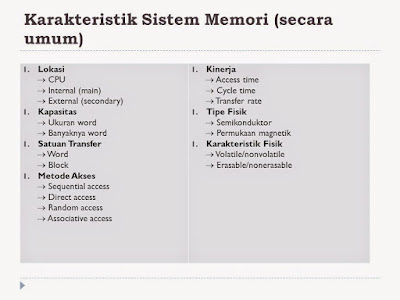


Comments
Post a Comment